Awesome
<div align='center'> <img width="150px" src="https://ttime.timerecord.cn/img/logo.png"/>TTime
🚀 一款简洁高效的输入、截图、划词翻译软件
<a href="https://ttime.timerecord.cn"><img src="https://img.shields.io/badge/%E5%AE%98%E6%96%B9%E7%BD%91%E7%AB%99-ttime.timerecord.cn-brightgreen?logo=Safari"/></a> <a href="https://ttime.timerecord.cn"><img src="https://img.shields.io/badge/-Windows-blue?logo=windows&logoColor=white" /></a> <a href="https://ttime.timerecord.cn"><img src="https://img.shields.io/badge/-macOS-black?&logo=apple&logoColor=white" /></a>
(中文 | English)
</div>简介
主要功能:输入翻译、截图翻译、划词翻译、悬浮球翻译、截图OCR、静默截图OCR、剪贴板监听翻译
界面
<div align='center'> <table> <tr> <td> <p>明亮模式</p> <img width="350px" src="https://raw.githubusercontent.com/InkTimeRecord/TTime/dev/README.assets/translate.png"/> </td> <td> <p>暗黑模式</p> <img width="350px" src="https://raw.githubusercontent.com/InkTimeRecord/TTime/dev/README.assets/translate-dark.png"/> </td> </tr> </table> </div>| 方式 | 描述 | 预览 |
|---|---|---|
| 截图翻译 | 按下截图翻译快捷键(默认 Alt + W),截取需要翻译的区域 | 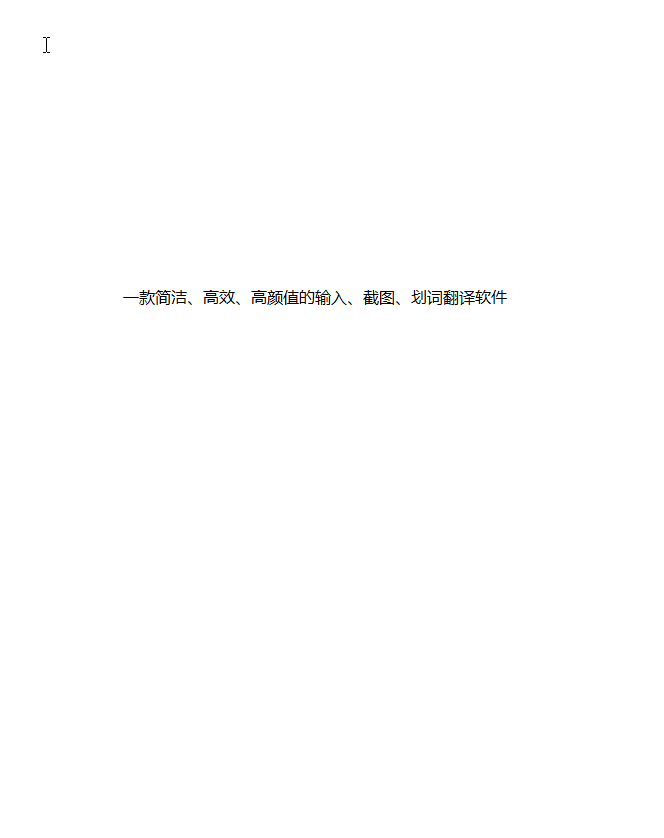 |
| 划词翻译 | 选中需要翻译的文本之后,按下划词翻译快捷键即可(默认 Alt + E) | 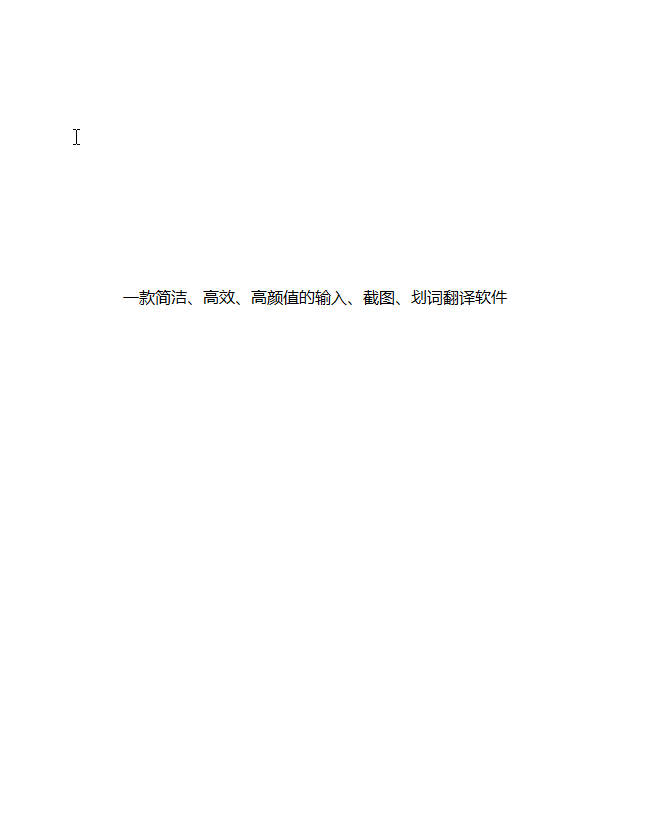 |
| 输入翻译 | 按下输入翻译快捷键(默认 Alt + Q),输入需要翻译的文本,Enter 键翻译 | 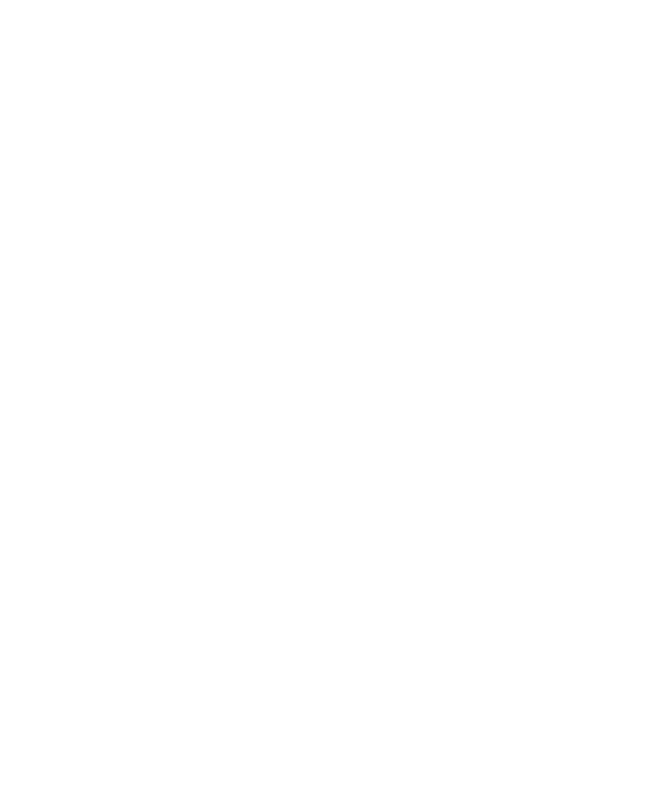 |
| 悬浮球翻译 | 选中需要翻译的文本之后,点击悬浮球图标即可 (默认关闭,需要自行在设置中开启) | 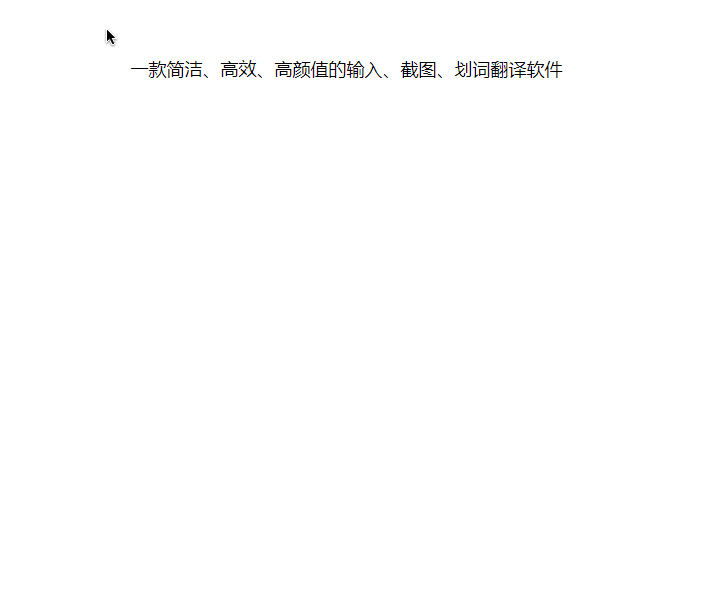 |
| 截图OCR | 按下此快捷键将会根据你截图区域进行文字识别 | 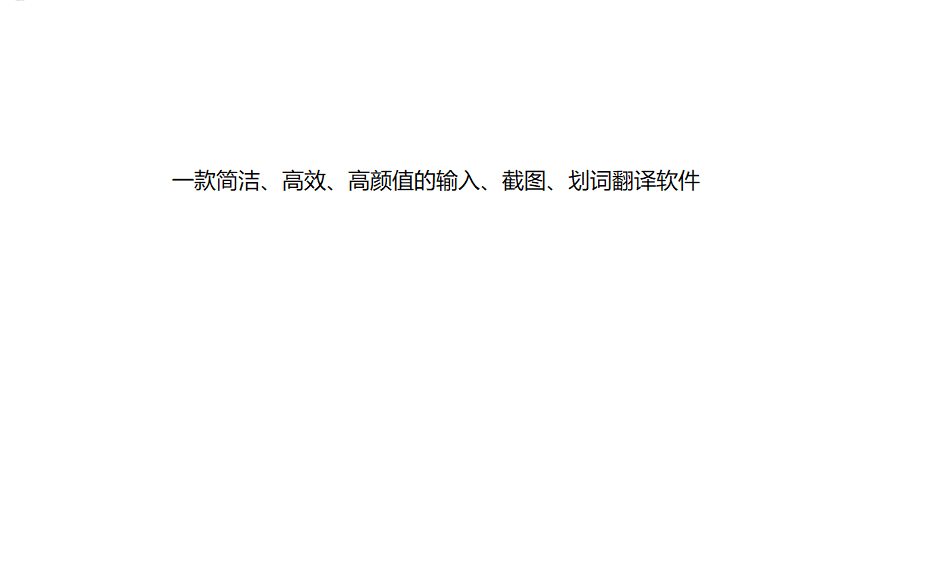 |
| 截图静默OCR | 按下此快捷键将会根据你截图区域进行文字识别,识别的内容自动写入剪贴板不会打开OCR窗口 | 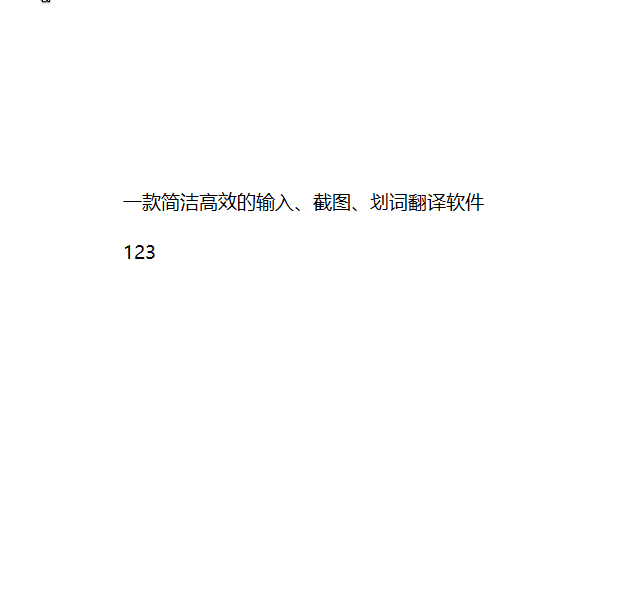 |
目前已集成翻译/文字识别服务
-
翻译源
- TTime (内置)
- Google翻译 (内置)
- DeepL (内置) = DeepLX
- Bing (内置)
- Bing词典翻译 (内置)
- 腾讯交互翻译 (内置)
- 小牛翻译 (内置)
- 简明英汉字典-离线 (内置)
- 腾讯翻译君
- 百度翻译
- 阿里翻译
- Google翻译
- OpenAI翻译(ChatGPT)
- AzureOpenAI翻译
- 有道翻译
- DeepL翻译
- 火山翻译
- 小牛翻译
- 彩云翻译
- Papago翻译
-
文字识别
- TTime
- TTime在线
- 百度OCR
- 百度图片翻译OCR
- 火山OCR
- Ocr Space
- 讯飞OCR
- 腾讯云OCR
- 腾讯云图片翻译OCR
开发指南
开发环境
NodeJs Version >= 16
Npm Version >= 8
依赖下载
npm run npm-i-extend-modules-update
项目启动
npm run dev
项目打包
npm run build:win
npm run build:win:portable
npm run build:mac
简单快速新增翻译/OCR源
新增翻译/OCR源新增很简单,你只需要有一些JS/TS基础和接口联调能力就可以集成 ,以下以小牛翻译为例
1.新增类型
编辑文件添加一个翻译源枚举
src/common/enums/TranslateServiceEnum.ts
此处需要注意:当翻译源枚举定义后,后续的文件名称都需要按照枚举名称方式命名,具体参照如下步骤的命名规则
static NIU_TRANS = 'NiuTrans'
2.新增Logo
把Logo文件复制到此文件路径下
src/renderer/src/assets/translate/NiuTransLogo.png
3.新增翻译/OCR源信息
新增翻译/OCR源信息文件
src/common/channel/translate/info/NiuTransInfo.ts
4.新增翻译/OCR源实现
新增翻译/OCR源接口实现
src/main/service/channel/interfaces/NiuTransRequest.ts
新增翻译/OCR源接口调用回调页面结果
src/main/service/channel/product/translate/NiuTransChannel.ts
感谢
- 感谢 electron-vite 提供的electron框架 节省了我很多的时间成本
- 感谢 Bob 主要灵感来源
- 感谢 bob-plugin-openai-translator OpenAI最初实现的参考
- 感谢 eSearch 离线OCR及最初版本截图实现的参考